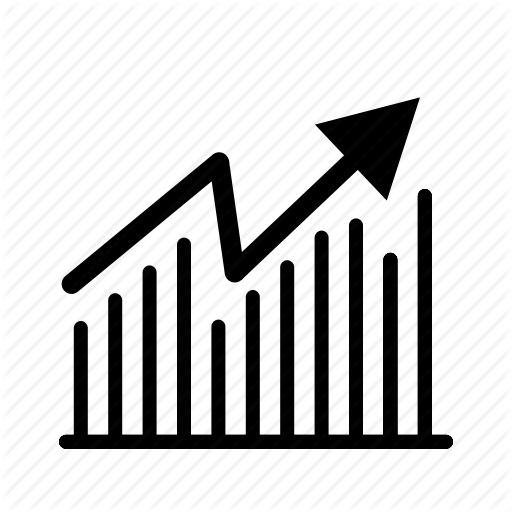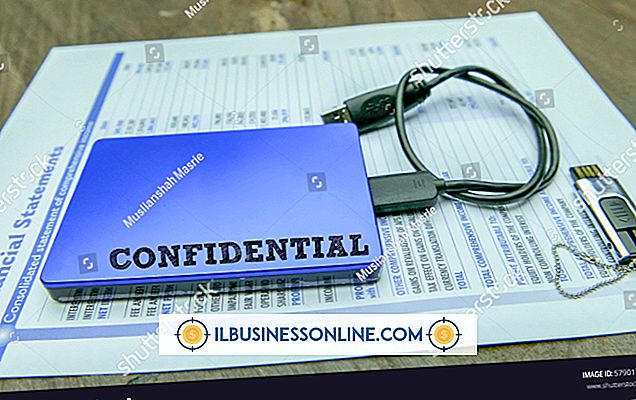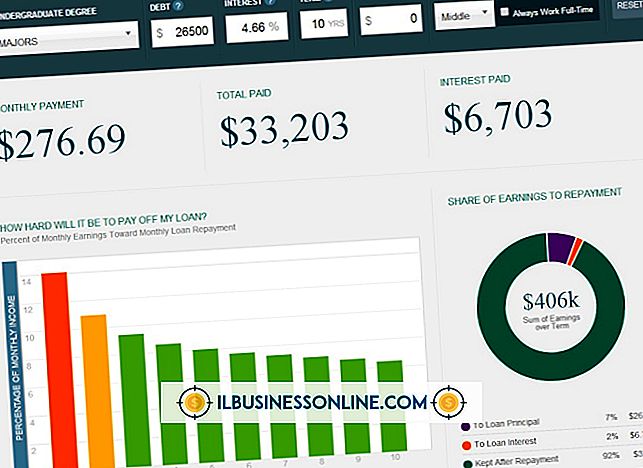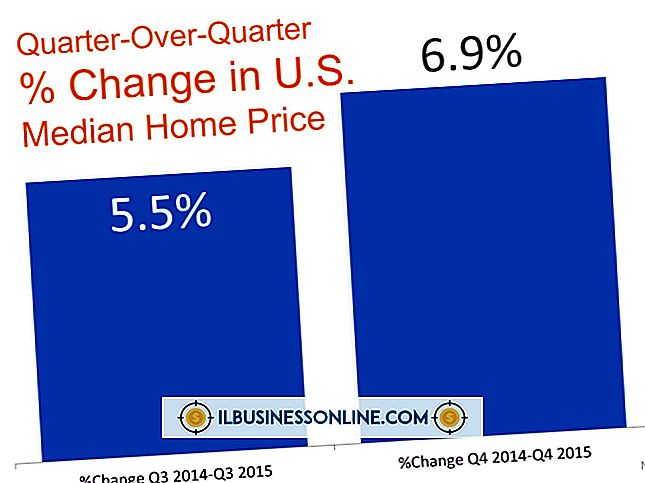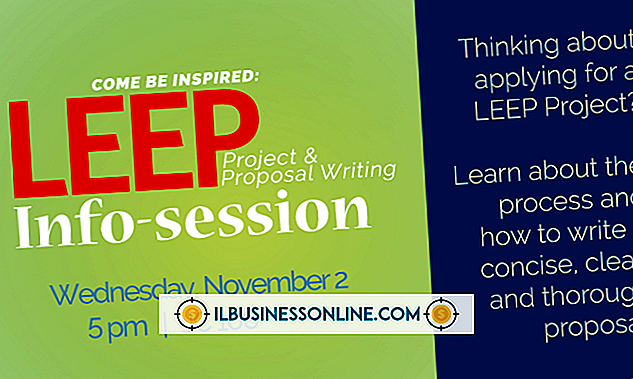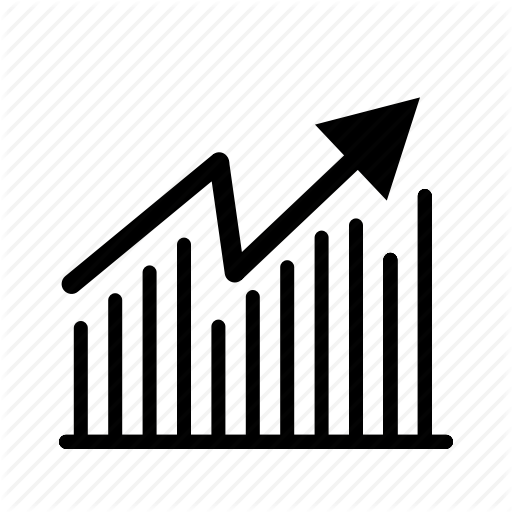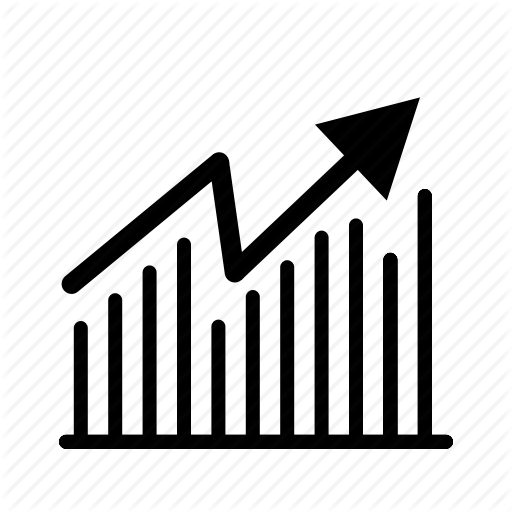วิธีแก้ไข: Google Chrome ไม่โหลด Google.Com หลังจากติดตั้ง Flash Player แล้ว
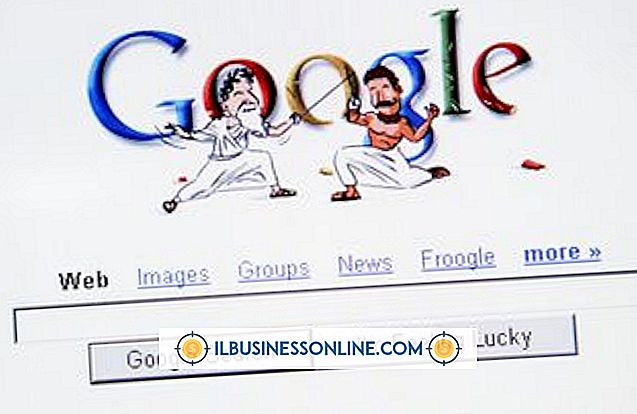
เบราว์เซอร์ Chrome ของ Google อนุญาตให้ผู้ใช้ปรับแต่งได้อย่างมากมาย อิสรภาพนี้ทำให้สามารถติดตั้งซอฟต์แวร์ได้โดยอัตโนมัติเปลี่ยนการตั้งค่า: สิ่งที่มีประโยชน์เมื่อคุณต้องการให้มันเกิดขึ้น แต่น่ารำคาญและมักจะลึกลับเมื่อคุณไม่ได้ ข้อเท็จจริงที่ว่าคุณไม่สามารถเข้าถึง Google.com ได้อีกต่อไปหลังจากติดตั้ง Flash Player อาจมีสาเหตุหลายประการ
หน้าหลัก
หากปัญหาคือคุณไม่เห็นหน้า Google อีกต่อไปเมื่อคุณเปิดเบราว์เซอร์ Chrome อาจเป็นไปได้ว่าหน้าแรกเริ่มต้นของคุณมีการเปลี่ยนแปลงโดยที่คุณไม่ทราบ สิ่งนี้อาจเกิดขึ้นเพราะคุณไม่ได้สังเกตเห็นชิ้นส่วนของซอฟต์แวร์ที่ขออนุญาตให้ทำเช่นนี้ในระหว่างการติดตั้งหรือเนื่องจากชิ้นส่วนของซอฟต์แวร์อันธพาลทำเช่นนั้นโดยไม่ถาม มันเป็นปัญหาง่าย ๆ ในการแก้ไข คลิกปุ่ม "เมนู" ของ Chrome (สามบรรทัดแนวนอน) คลิก "การตั้งค่า" เลื่อนลงไปที่รายการสำหรับ "แสดงปุ่มหน้าแรก" พร้อมที่อยู่เว็บถัดจากนั้นจากนั้นคลิกที่ "เปลี่ยน" ในหน้าจอป๊อปอัปที่เป็นผลลัพธ์ให้แทนที่ที่อยู่เว็บที่แสดงเป็น "//www.google.com" (โดยไม่ต้องใส่เครื่องหมายอัญประกาศ) และคลิก "ตกลง" ในขณะที่คุณกำลังทำสิ่งนี้คุณควรตรวจสอบส่วนการค้นหาของเมนูการตั้งค่าเพื่อตรวจสอบว่าไม่มีการเปลี่ยนแปลงโฮมเพจเริ่มต้น
ส่วนขยาย
หากคุณไม่สามารถเข้าถึง Google ได้เป็นไปได้ว่าส่วนขยายอันธพาลซึ่งเป็นเครื่องมือเสริมใน Chrome นั้นมีผลกระทบต่อการท่องเว็บของคุณ หากต้องการตรวจสอบสิ่งนี้คลิกที่ปุ่ม "เมนู" ของ Chrome จากนั้น "เครื่องมือ" และ "ส่วนขยาย" ตรวจสอบรายการส่วนขยายที่ใช้งานอยู่ซึ่งแสดงด้วยไอคอนสีและช่องทำเครื่องหมาย "เปิดใช้งาน" หากคุณเห็นสิ่งใดก็ตามที่คุณไม่รู้จักหรือไม่ได้ติดตั้งให้ยกเลิกการทำเครื่องหมายในช่อง "เปิดใช้งาน" หากวิธีนี้แก้ปัญหาได้และคุณสามารถเข้าถึง Google ได้อีกครั้งให้กลับไปที่รายการส่วนขยายและคลิกที่ไอคอนถังขยะเพื่อลบส่วนขยายที่ไม่ต้องการ จำไว้ว่าคุณสามารถติดตั้งส่วนขยายในภายหลังได้ตลอดเวลา
รีเซ็ต
หากคุณยังไม่สามารถแก้ปัญหาการเข้าถึง Google คุณสามารถลองรีเซ็ตการตั้งค่า Chrome ได้อย่างสมบูรณ์ การดำเนินการนี้จะคืนค่า Google เป็นค่าเริ่มต้นดั้งเดิม โดยคลิกที่ไอคอน "เมนู" ของ Chrome จากนั้น "ตั้งค่า" จากนั้นคลิกที่ "แสดงการตั้งค่าขั้นสูง" เลื่อนลงและคลิกที่ "รีเซ็ตการตั้งค่าเบราว์เซอร์" จากนั้น "รีเซ็ต" โปรดทราบว่าการรีเซ็ตจะลบส่วนขยายและคุกกี้ใด ๆ แม้ว่าการเปลี่ยนแปลงเหล่านี้จะไม่สามารถย้อนกลับได้ การรีเซ็ต Chrome ไม่ได้เป็นการลบที่คั่นหนังสือใด ๆ ที่คุณได้บันทึกไว้
แฟลช
หากคุณติดตั้ง Flash สำหรับ Chrome อาจเป็นไปได้ว่าเป็นซอฟต์แวร์ตัวโกงและไม่ใช่จาก Adobe นี่เป็นเพราะ Flash Player ของ Adobe สร้างขึ้นใน Chrome และอัปเดตอัตโนมัติพร้อมกับ Chrome คุณไม่จำเป็นต้องดาวน์โหลดแยกต่างหาก เพื่อให้แน่ใจว่าคุณใช้ Flash ในรุ่น Chrome ในตัวให้พิมพ์ "chrome: plugins" ลงในแถบเบราว์เซอร์แล้วกดปุ่ม "Enter" เลื่อนลงไปที่ส่วน Flash แล้วค้นหารายการ "pepflashplayer.dll" และตรวจสอบให้แน่ใจว่าได้ตรวจสอบและเปิดใช้งานแล้ว